word、excel超出打印页面、怎么调整打印区域
1、首先打开一个excel表格。
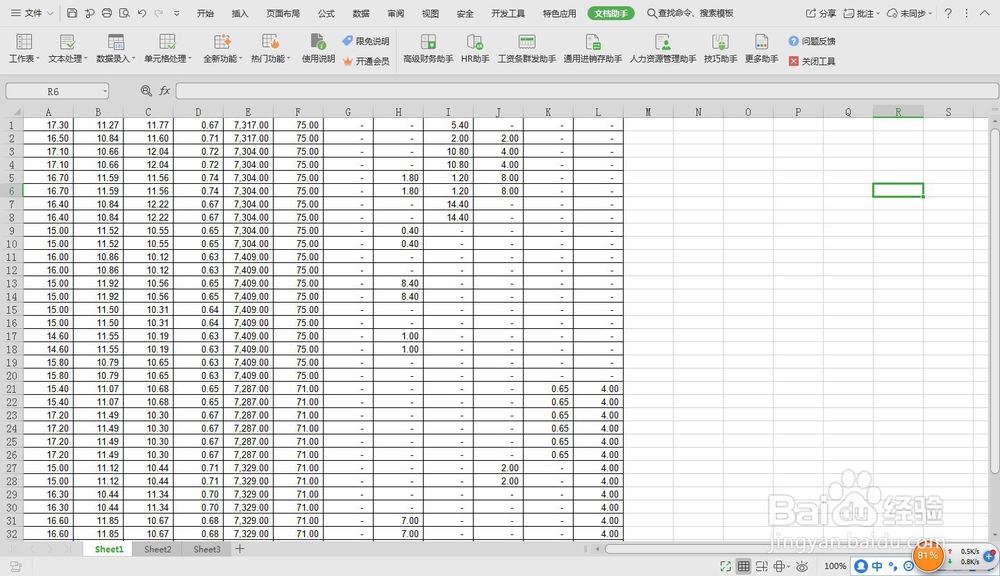
2、点开打印预览时会看到一个表格有两页的内容。
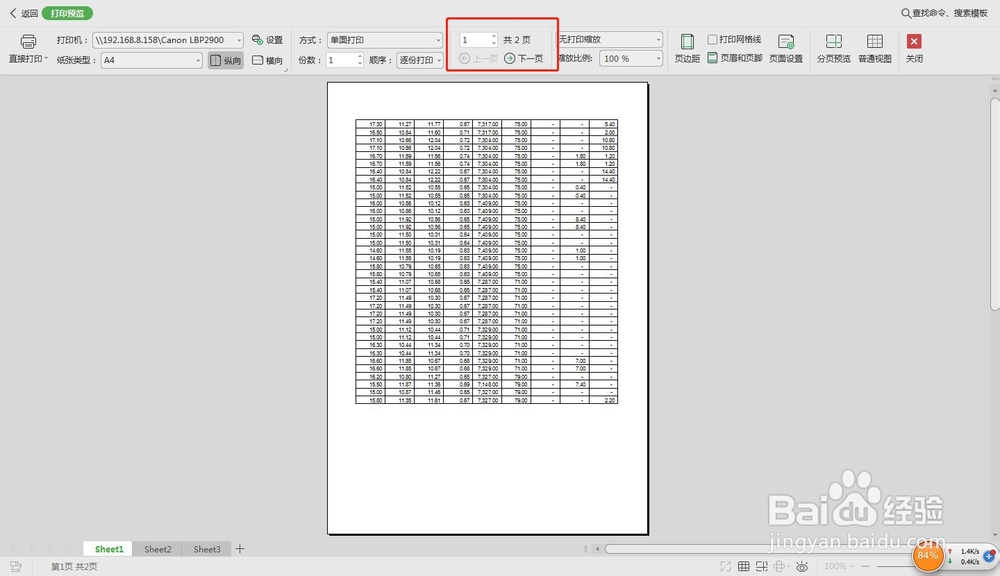
3、关闭打印预览后会看到打印的虚线将Excel表格分割成两页。
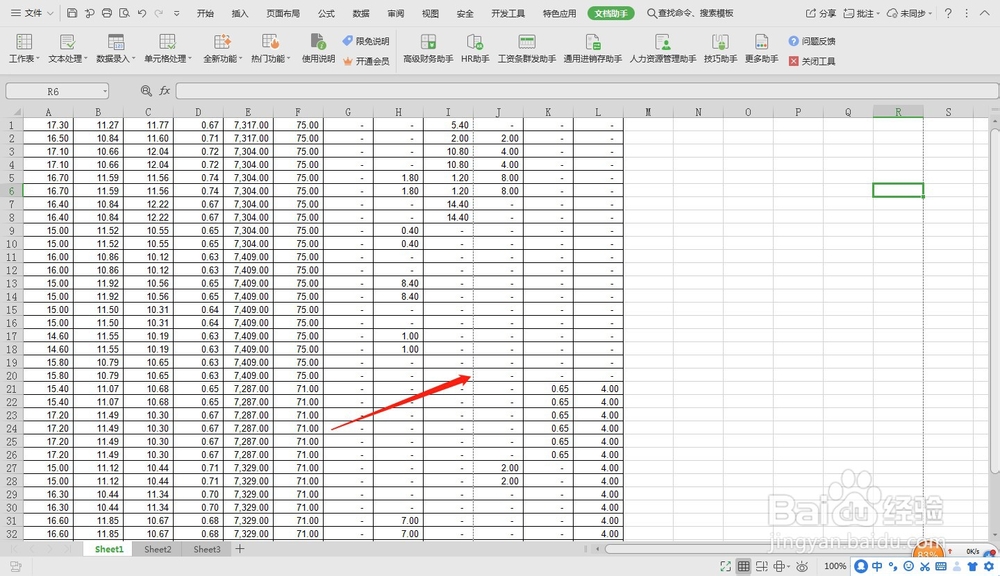
4、选择页面布局-页边距。
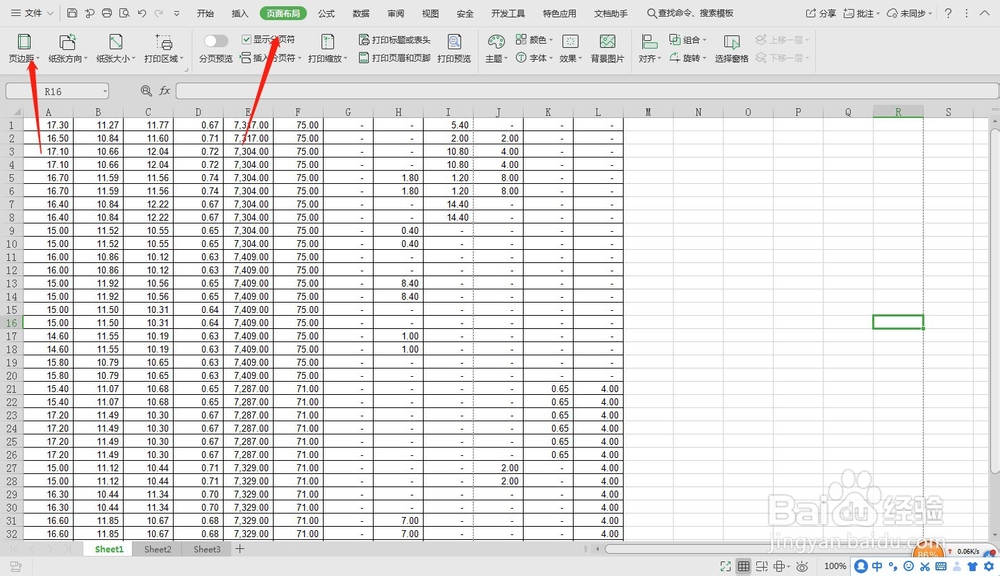
5、调整左右页边距,直到Excel表格内容调整到一页。

6、调整右边距后发现Excel表格还不在一页。
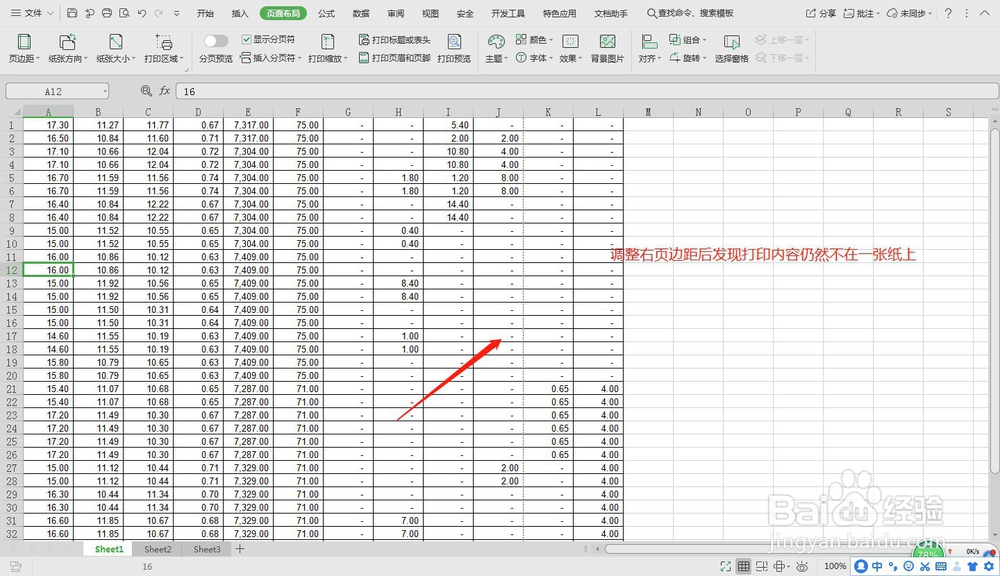
7、再次打开页面布局-页边距-选择页面-缩放-将整个工作表打印在一页。

8、打印预览后会发现选择将整个工作表打印在一页,文档会自动将比例缩放到87%。
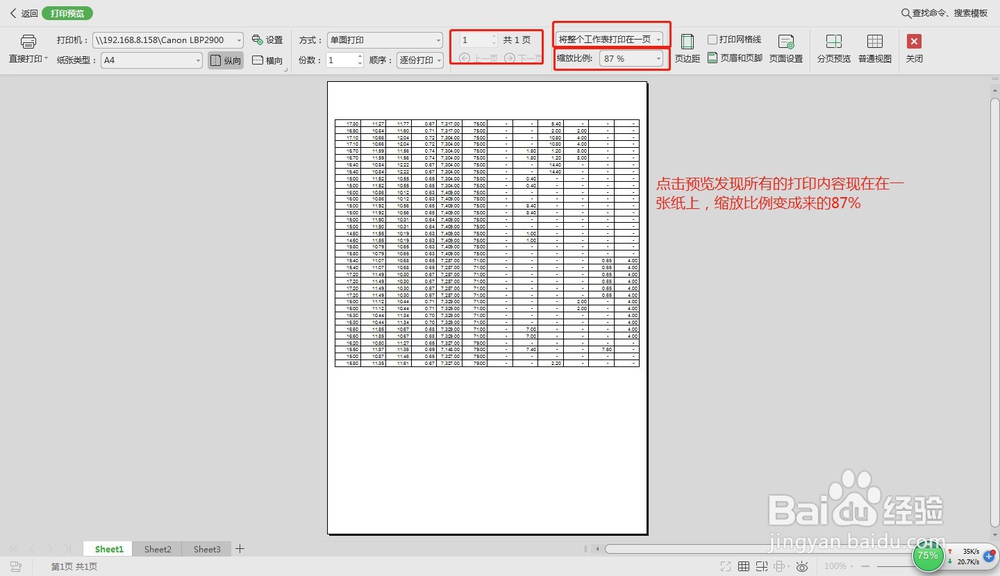
1、打开一个Excel表格

2、在文档的右下角选择分页预览,会出现如下图的界面。
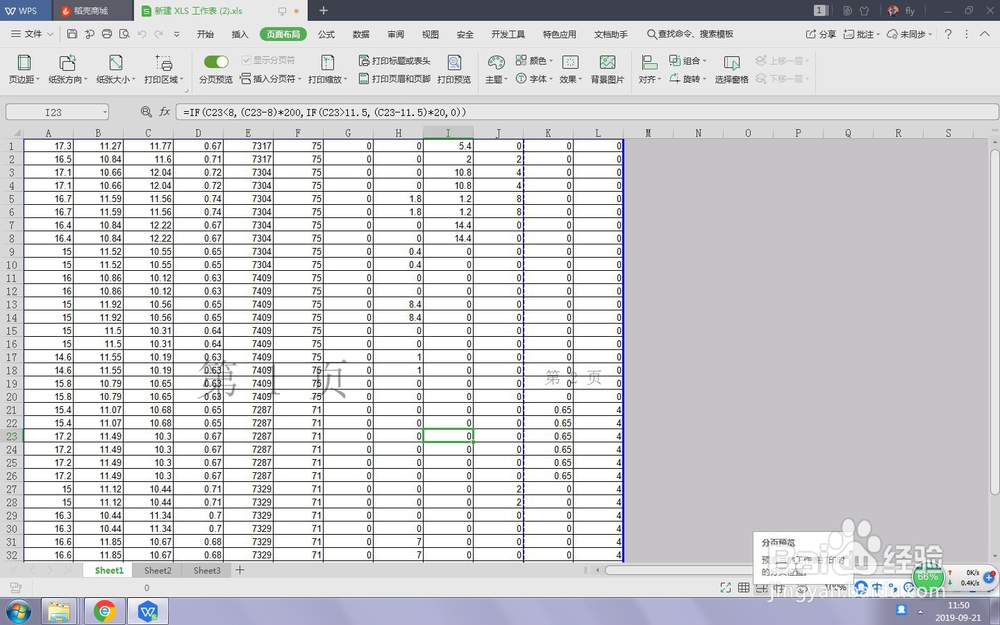
3、分页预览后会发现文档被蓝色虚线分为第一页和第二页。

4、将蓝色虚线右拉,会把第二页的打印内容自动调整到第一页。
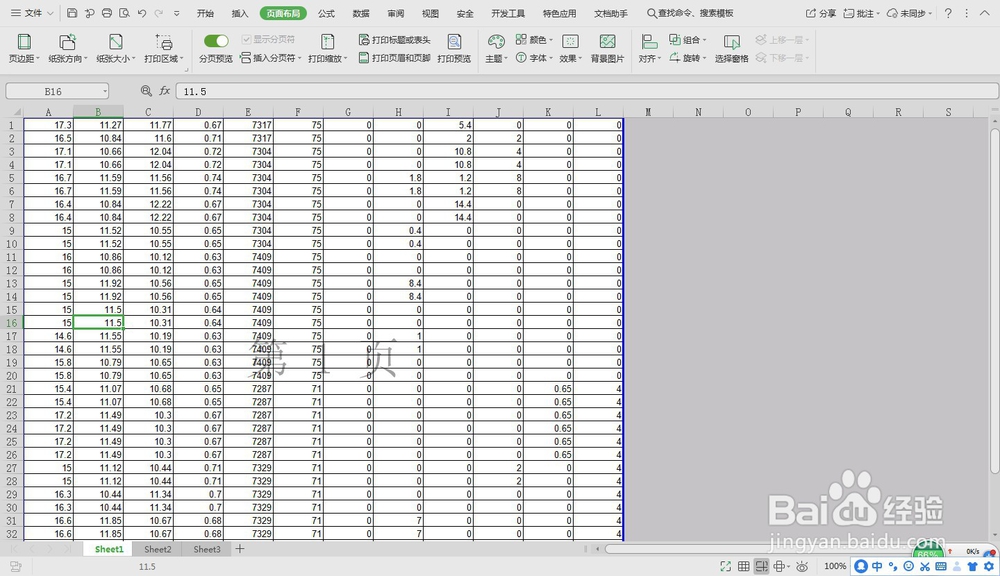
5、打印预览会看到所有的打印内容都在一页。

1、通过页边距调整上下左右边距。
2、调整页面缩放将整个工作表打印在一页
3、分页预览直接调整蓝色虚线。
声明:本网站引用、摘录或转载内容仅供网站访问者交流或参考,不代表本站立场,如存在版权或非法内容,请联系站长删除,联系邮箱:site.kefu@qq.com。
阅读量:138
阅读量:52
阅读量:130
阅读量:115
阅读量:78